
今天咱们来聊聊,有哪些简洁易懂的PE系统,顺便再讲讲怎么制作自己的PE系统启动U盘。

工作这么些年,我接触使用过的PE系统,一只手都数不过来了。诸如,大白菜PE系统、U大师、U深度、U启动、电脑店之类的,不过这些我现在已经很久没有再用了。
原因有以下几点:
- 会有推广软件:当你使用他们的PE系统来恢复安装系统后,进入系统你会发现,多了几个软件。这就是PE系统捆绑的推广软件,比较流氓,不知不觉就给你安排上了。
- 会绑定浏览器主页:系统安装完后,你打开浏览器,会发现主页被绑定了推广主页。甚至你想修改主页都没法修改,这就很无奈啊,体验不良。
- emmm,第三点呢就是前期给的使用体验不好,后期我就没考虑了。
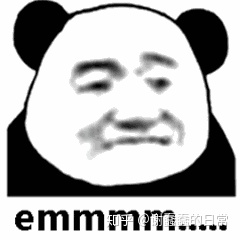
我个人不喜欢的这几个就说这么些,接下来我们讲讲我现在还在用,并且个人感觉使用体验不错的PE。
首先讲一下微PE吧。这个PE也是在和朋友们沟通交流的时候了解到的,因为第一次听说,当时也不是很了解,不知道是什么样的,靠谱不靠谱。
然后就去网上了解了下。
它长这样的

当时正好闲着也是闲着,就立马拿了个U盘,操作了起来,做了一个微PE的启动盘(制作步骤超级简单,咱们稍后再讲。)
在我体验一番下来后,界面简洁工具齐全无推广无绑定。
咱关机电脑接上U盘,开机操作起来吧!!!
咱们一起来看看进入微PE后是什么样的。

个人感觉:清爽简洁、自带的背景桌面也很简单、让人看着也很舒适。
该有的工具也都有:
- windows密码修改(有时候忘记了电脑登录密码可以用)
- 分区工具(常用的DiskGenius、无损分区助手用来给硬盘分区)
- Ghost备份还原(可以用来对拷硬盘、分区、备份系统、恢复ghost版本的系统、推荐新人使用)
- windows安装器(使用微软原版镜像来全新安装系统使用、不推荐新人使用)
- 还有很多其他可能用到的PE系统维护检测工具齐全
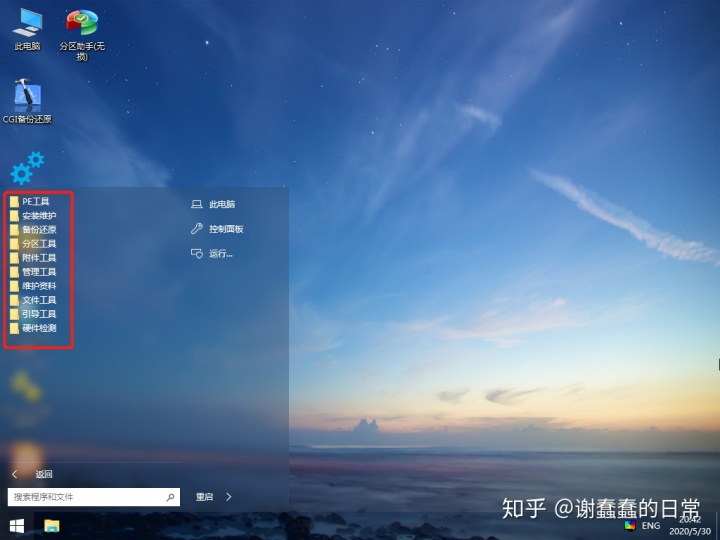
完全可以满足个人用户对于PE系统的使用需求,一个工具即可满足需求。而且微PE在我个人体验下来,无捆绑推广软件,你使用的系统镜像是什么样,安装恢复完后依旧是什么样,干净整洁。浏览器主页不绑定,自行随意设置需要的浏览器首页,想设置啥就设置啥,舒适。
2020-05-31,微pe竟然久违的更新了。它醒过来了!!!哈哈哈!这个还是挺值得开心的!(2020-06-04更新内容)

如果你喜欢这个PE系统的风格的话,那就可以选着微PE,然后给自己制作一个PE系统U盘,以备不时之需。(我们后面再讲如何制作哦,很简单。)
接下来我们再来聊一下另一个我很喜欢PE系统——来自IT天空的优启通PE。这个是我在功罪欧中不断尝试探索,寻找到的一款很不错的PE系统,IT天空也是国内比较知名的IT综合网站,他们制作的这个PE系统,也很贴合一线维护使用技术员的需求。
老惯例,咱们先来看画面?
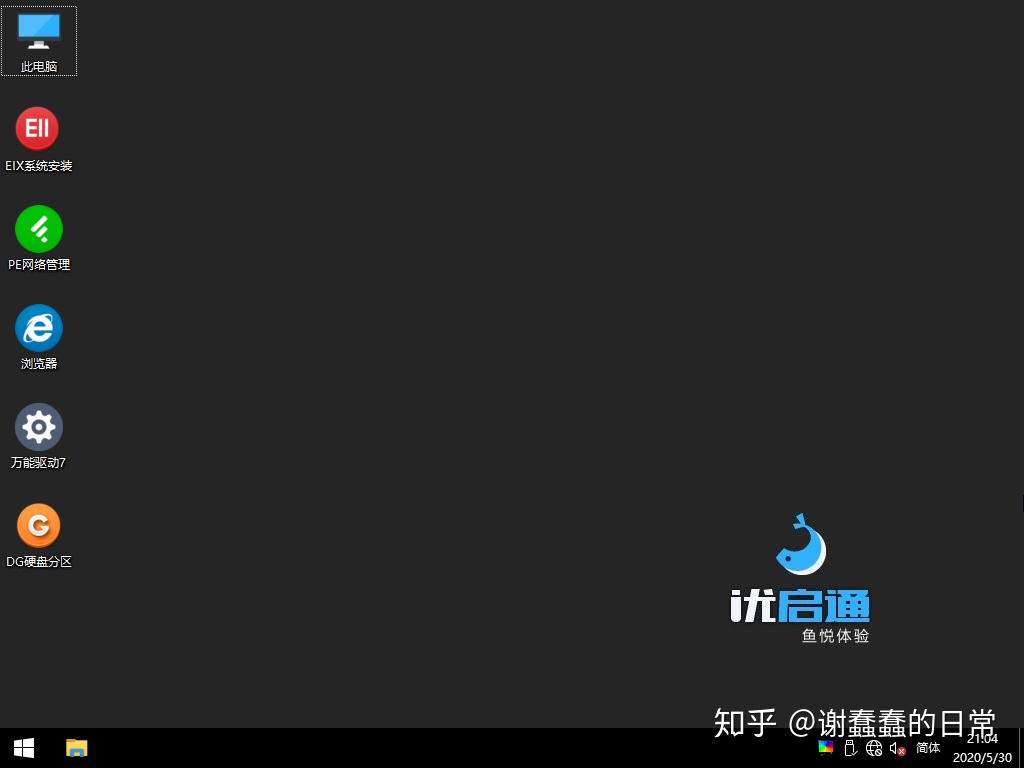
纯黑背景、带了一个优启通的LOGO,一排不满的图标。这是真·简洁。界面清爽,不华丽呼哨、侧重实用。
看看桌面的工具:
- EIX系统安装(傻瓜式的系统安装软件,自动识别系统镜像格式、鼠标点两下就可以轻松开始安装系统)
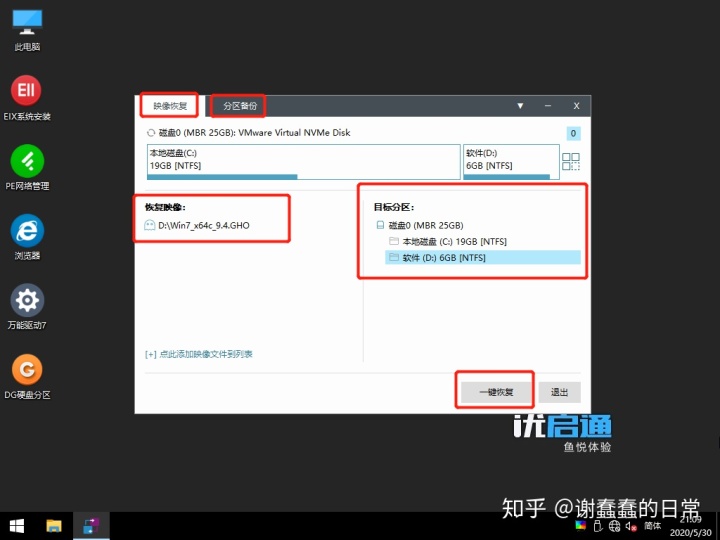
2. PE网络管理(这个可以配置网络信息、在PE环境下联网,个人用的比较少)
3. DG硬盘分区(分区工具嘛,上面已经讲过了)
4. 万能驱动(这个的话,还是需要另行下载万能驱动的、主要是全新安装系统的时候会用到)
5. 当然啦,其他工具肯定还是少不了的,只是没有放到桌面。整整齐齐、一个不少。想要的工具你都有
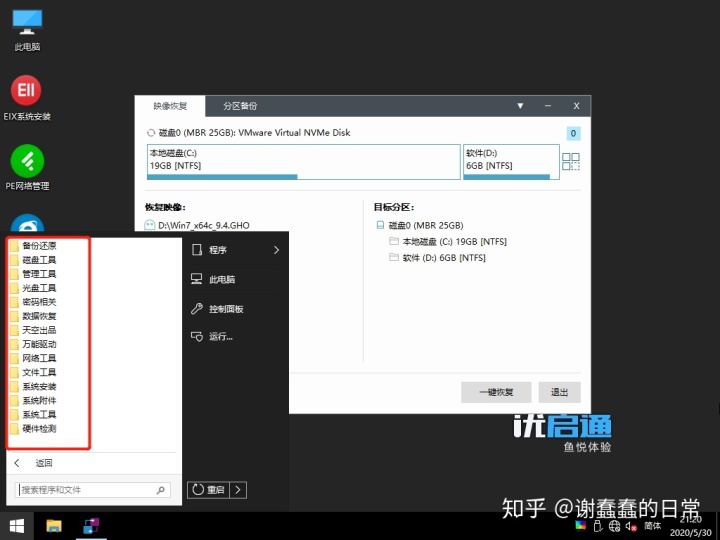
优启通的好呢,在于背靠IT天空这个大平台、贴近一线使用者,功能齐全,不花哨、简洁清爽。而且也没有绑定推广软件这些哦,不过我记得还是会绑定浏览器的首页。仅仅这一点的话,个人来说还是可以接受的。大不了到时候自己在用什么软件改一下首页咯。
缺点嘛,就是安装包相对大一点,微PE的安装包是200多M,这个就有700多M啦,不过功能模块确实也多了点,情有可原吧。个人使用者用优启通PE来满足个人需求的话也是完全足够的。
个人推荐的两款比较好用的PE系统就讲到这里啦。看自己喜欢什么样的风格,就选择哪一款就可以啦。

接下来,再讲讲PE系统U盘的制作吧。其实很简单,准备好工具:U盘一个(建议16G的U盘,毕竟还需要放些系统镜像、日常软件安装包、驱动安装包这些)、PE系统制作工具(挑选自己喜欢的PE系统制作安装包)。
一定要选购USB3.0的U盘哦,搭配上电脑上的USB3.0接口,读写速度,最高能达100MB/s,就是理论上一秒钟可以写入100MB的文件,不过因为各种原因,实际能达到的速度会是70-80MB/s。
好了,开始操作啦。(PS:前排提醒!PE系统制作工具需要存放在电脑硬盘上哦,不用放在U盘内,因为启动U盘制作过程中是会直接格式化U盘,这就会导致制作过程出现错误、导致无法制作成功!)

我们先在电脑上接上准备好的U盘。
然后打开我们自己准备好的PE制作工具,我选的是微PE,打开软件实这样的,我们选红框处的,安装PE到U盘。
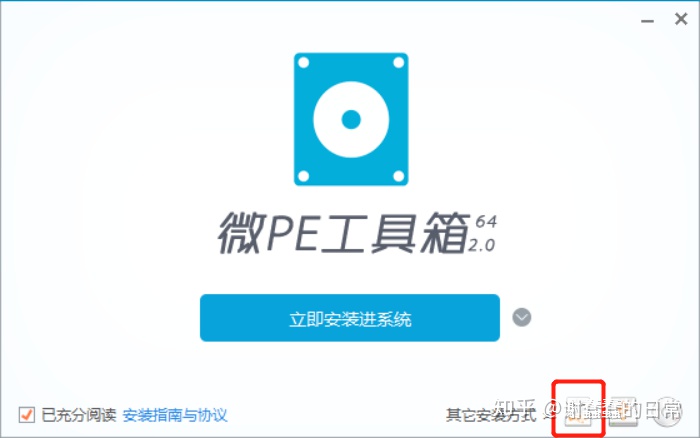
然后就显示安装到U盘的界面啦
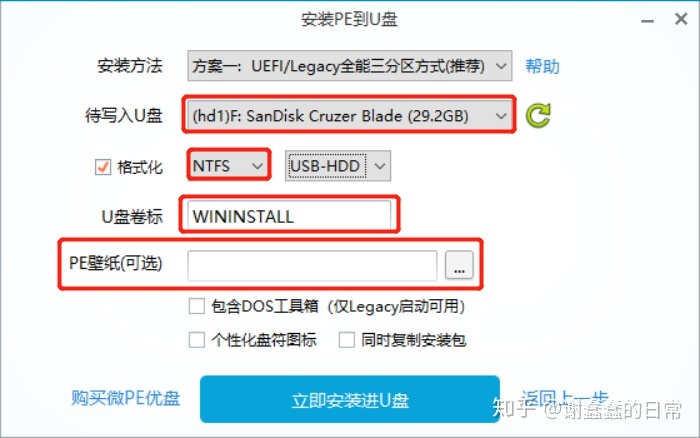
安装方法,我们就选默认的推荐方案就行了不用改,然后我们选择好正确的U盘,一定要确认好哦,安装后U盘中原来的数据会全部清除。U盘文件系统记得选择NTFS哦,如果选FAT32的话,是无法放入大于4G大小的文件进U盘哦。U盘卷标改个自己喜欢的名字就好啦。PE的壁纸也可以改个自己喜欢的,全凭自己喜好。然后点击立即安装进U盘。
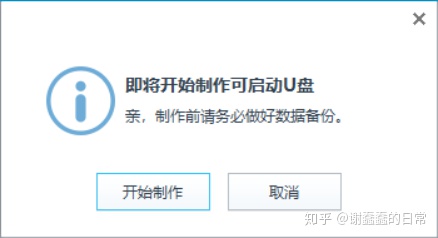
点击开始制作慢慢等着进度条走完,就制作完成啦。
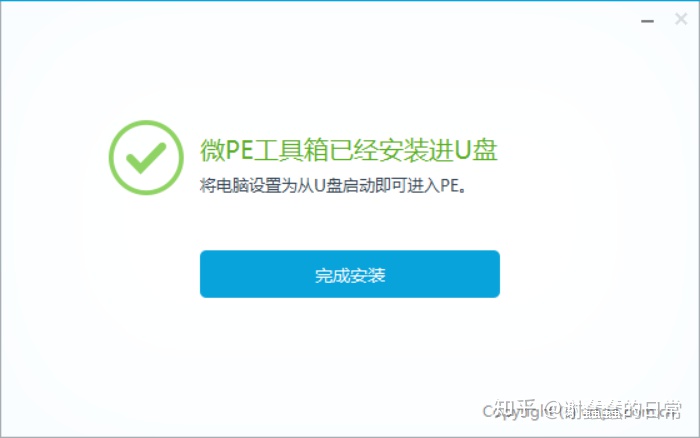
从此以后,你也是个有自己PE系统U盘的靓仔/靓女啦。
是不是很简单?哈哈哈。
接下来我们继续讲一下优启通PE的制作过程吧。
我们打开优启通PE系统的制作工具:
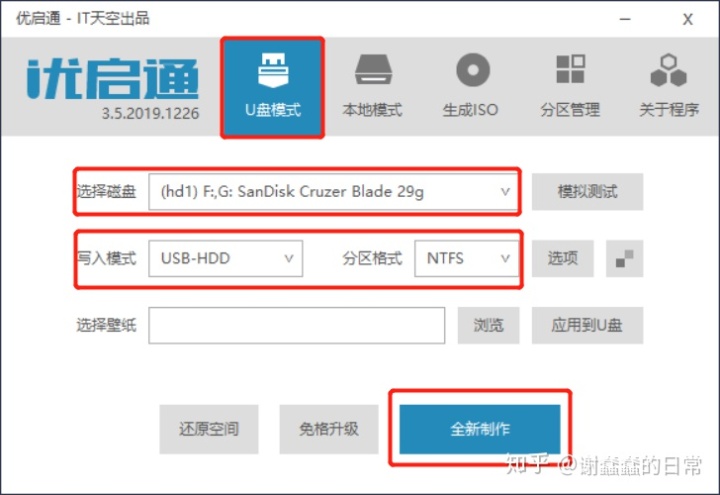
- 我们依旧选择U盘模式
2. 选择磁盘这里还是要记得选择我们的U盘哦
3. 写入模式默认即可,不用做修改。
4. 如果需要更改PE系统的壁纸的话,咱可以在选择壁纸的地方选择更换我们喜欢的壁纸
5. 最后,我们点击全新制作按钮,就可以开始制作启动U盘啦!
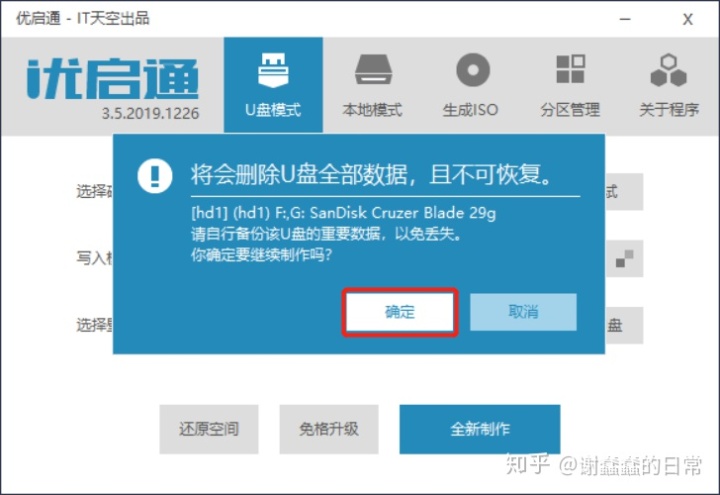
开始前,会贴心的提示我们,会格式化删除U盘所有数据哦,要确保U盘里没有数据再点确定操作哈!
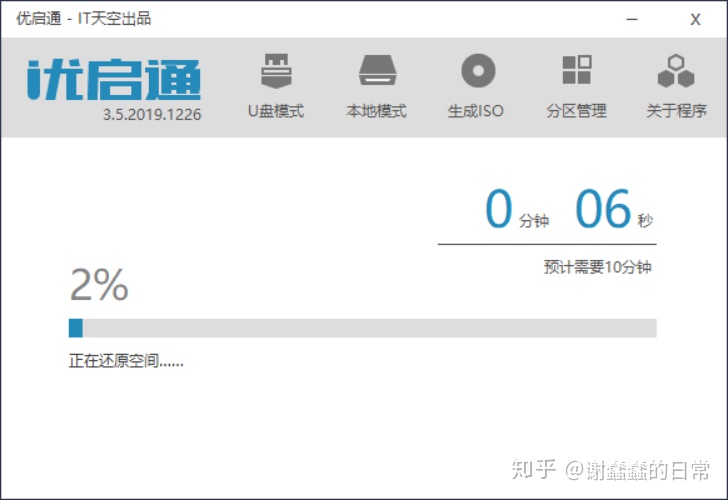
这就开始制作我们的优启通启动U盘啦!
我们耐心等待一段时间(一般是5-10分钟哦,取决于U盘的质量)
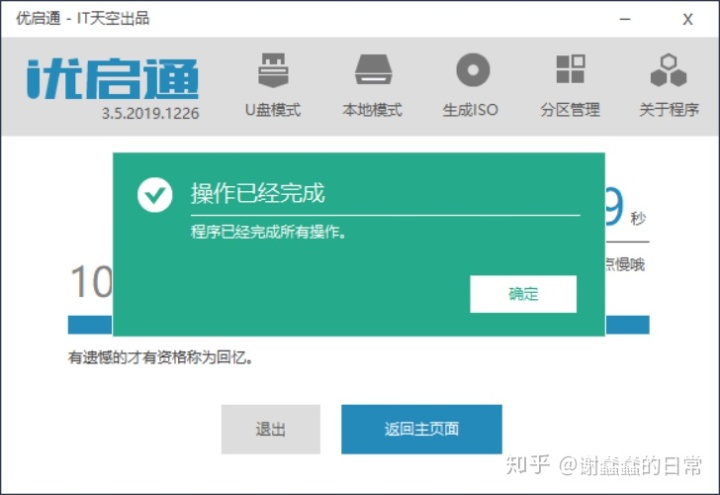
当当当!我们的优启通启动U盘也就制作好啦!现在的我们也是有PE系统启动盘的崽啦!
感谢花费时间查看本文章。
希望我的文章对你有所帮助!
创作不易~您的鼓励就是对我最大的动力,也可以方便您需要的时候查看哦~





















 6498
6498

 被折叠的 条评论
为什么被折叠?
被折叠的 条评论
为什么被折叠?








